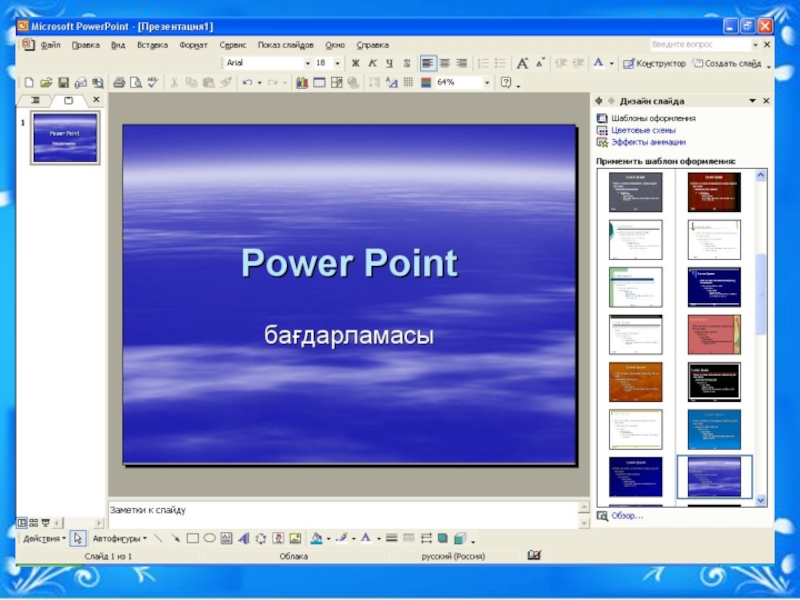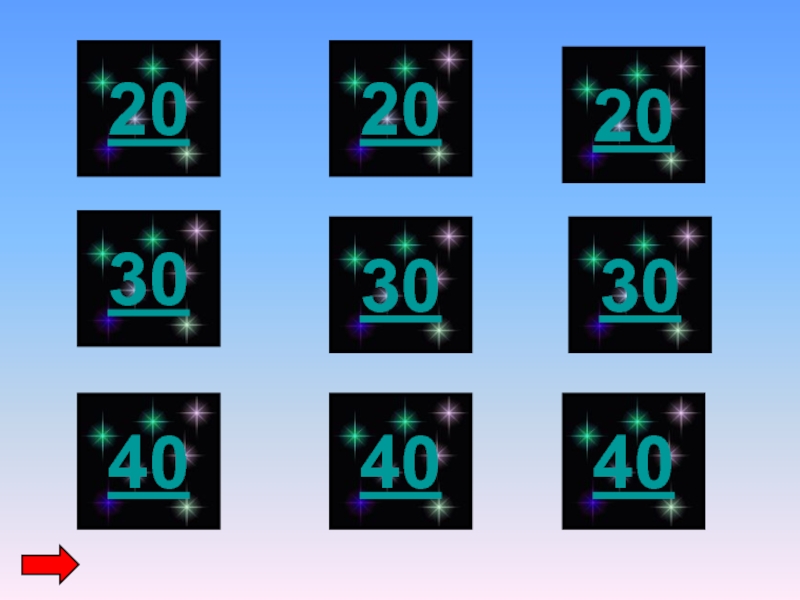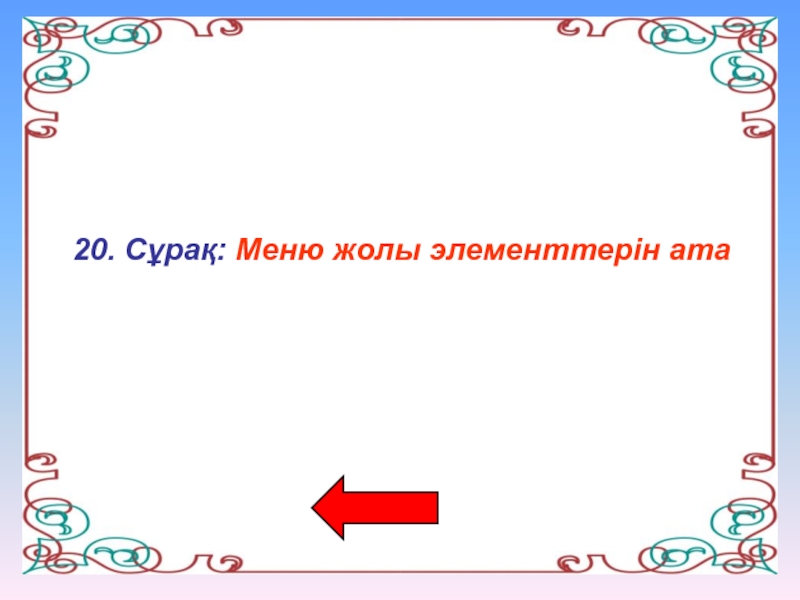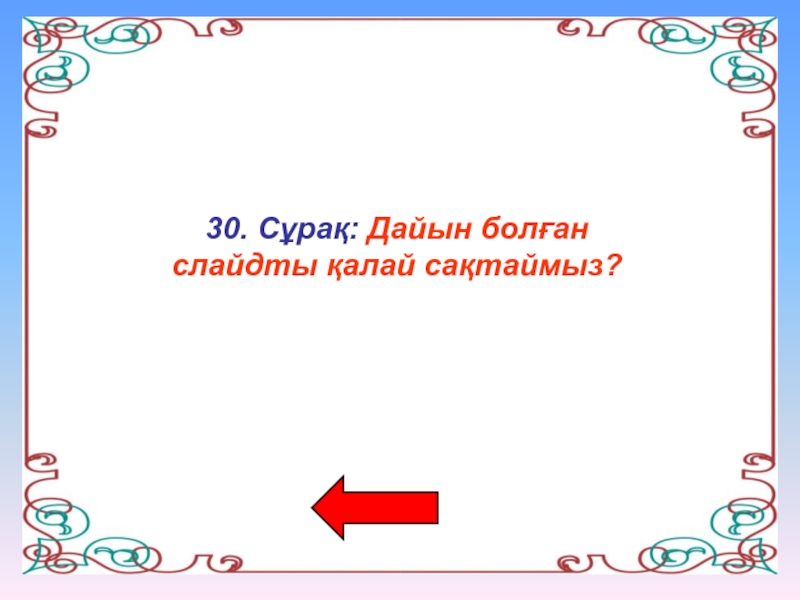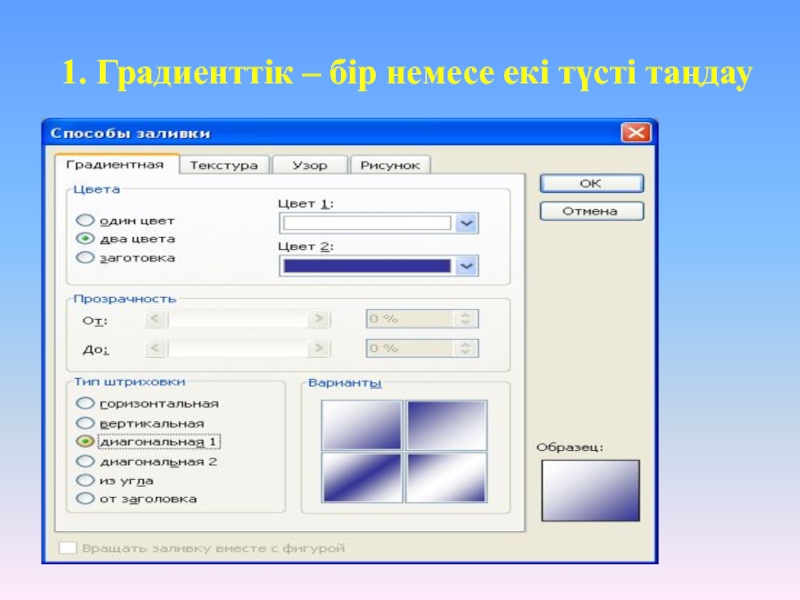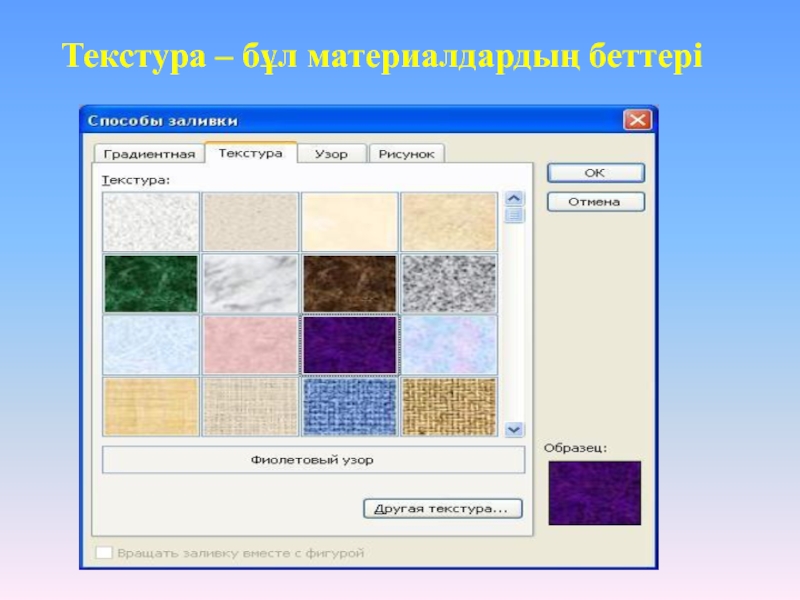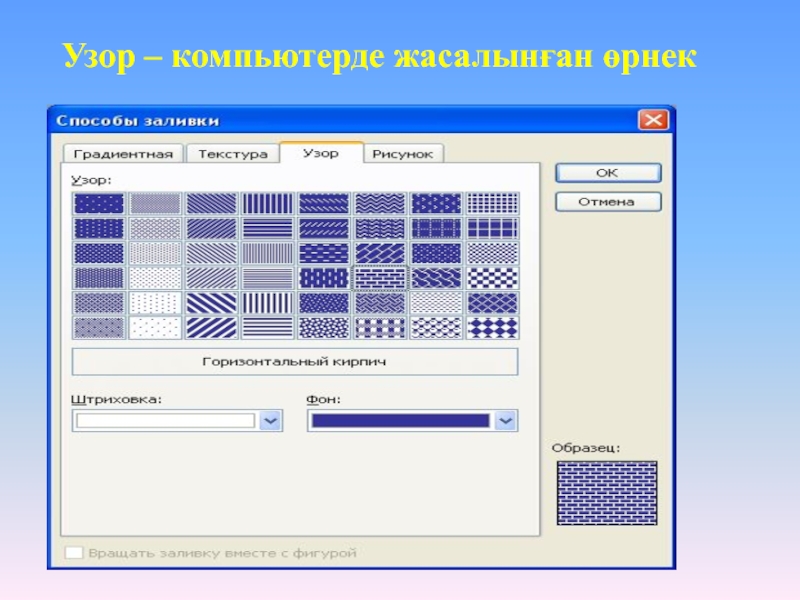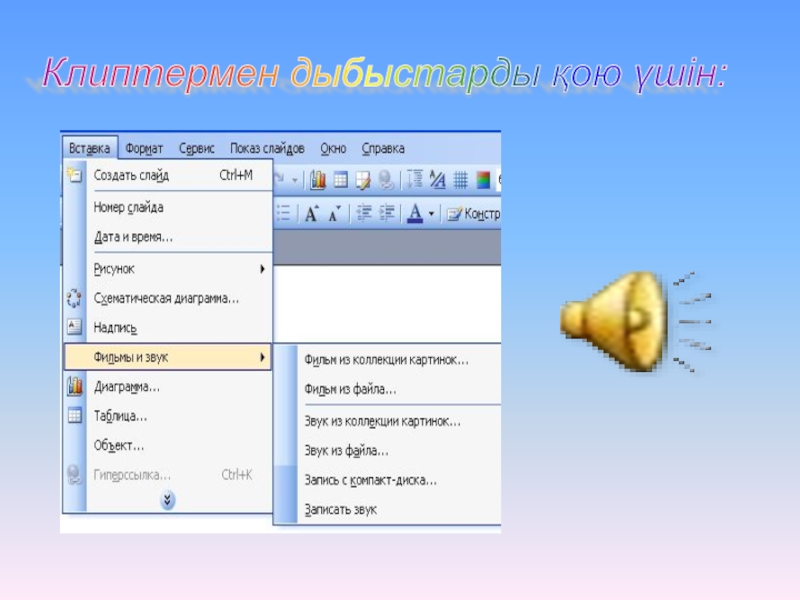Разделы презентаций
- Разное
- Английский язык
- Астрономия
- Алгебра
- Биология
- География
- Геометрия
- Детские презентации
- Информатика
- История
- Литература
- Математика
- Медицина
- Менеджмент
- Музыка
- МХК
- Немецкий язык
- ОБЖ
- Обществознание
- Окружающий мир
- Педагогика
- Русский язык
- Технология
- Физика
- Философия
- Химия
- Шаблоны, картинки для презентаций
- Экология
- Экономика
- Юриспруденция
Анимация ?серлерін баптау, 6-сынып
Содержание
- 1. Анимация ?серлерін баптау, 6-сынып
- 2. Слайд 2
- 3. Сабақтың мақсаты:Білімділік: Оқушыларға PowerPoint бағдарламасын қолдана отырып
- 4. І Ұйымдастыру кезеңіІІ Үй тапсырмасын сұрауІІІ
- 5. Слайд 5
- 6. Терезе элементтерін аттары Тақырып жолы
- 7. Меню жолыСтандартты саймандар қатары
- 8. Пішімдеу қатарыЖұмыс аймағы
- 9. Тапсырмалар аймағы
- 10. Қалып күй жолыСурет салу құралдар жолы
- 11. Слайд 11
- 12. Сиқырлы ұяшықтар әлемі
- 13. 202020303040403040
- 14. 20.Сұрақ: Слайд дегеніміз не?
- 15. 20. Сұрақ: Power Point-ті іске қалай қосамыз?
- 16. 20. Сұрақ: Меню жолы элементтерін ата
- 17. 30. Сұрақ: Дайын болған слайдты қалай сақтаймыз?
- 18. 30.Сұрақ: Power Point – та пішімдеу құралдар үстелінің қызметі?
- 19. 30.Сұрақ Power Point – та сурет салу құралдар үстелінің қызметі?
- 20. 40.Сұрақ Power Point – та стандартты құралдар үстелінің қызметі?
- 21. 40. Сұрақ: Презентация ұғымының ағылшынша мағынасы қалай деп аталады?
- 22. 40.Сұрақ: Microsoft Power Point терезе элементтерін ата.
- 23. Сабақтың тақырыбы:Анимация әсерлерін баптау. Презентацияларды көрсету
- 24. Жаңа сабақты түсіндіру.Информатика жаңа ғылым саласы,Компьютер
- 25. 1-қадам Презентация құру 1-қадамда Презентация даярлау деген команданы таңдау
- 26. 2-қадам 2-қадамда Жаңа презентация деген команданы таңдауПрезентация құру
- 27. 3-қадам Презентация құру 3-қадамда Өздікмазмұн шеберінде бос слайд командасын таңдау.
- 28. Слайд қойғанан кейін оған Түстер сұлбасын
- 29. Шыққан түстер сұлбасы терезесінде ашылатын тізім ішінен
- 30. Бұл терезе төрт бөлімнен тұрады:1.Градиент – бір
- 31. 1. Градиенттік – бір немесе екі түсті таңдау
- 32. Текстура – бұл материалдардың беттері
- 33. Узор – компьютерде жасалынған өрнек
- 34. 4.Сурет – фото немесе дайын сурет
- 35. Түстер сұлбасын таңдағаннан кейін
- 36. Клиптермен дыбыстарды қою үшін:
- 37. Сурет қою үшін:Кірістіру мәзірінен Сурет әмірін таңдап,
- 38. Көзге арналған жаттығулар
- 39. Серігі бар қасында, кілемі бар астында
- 40. Өзі ғажап сайрайды, айтқаныңды тыңдайды,Процессорға жалғасаң, ән айтады тайсалмай.Тапсырмалар
- 41. Мәліметті сұраған,Экранға шығарған.Тетігін бассаң алаңсыз,Жазады қағазға қаламсыз.Тапсырмалар
- 42. Сөзжұмбақ шешуОйлан тап, тек тұрма,Өмірде сыбағаңнан құр
- 43. Файлдар кеңейтілімі мен түрлерін сәйкестендірЕxcel Нысанға жан бітіру программасы (.ppt)Word Графикалық қолданба (.bmp)PowerPoint Мәтіндік редактор (.doc)Paint Электрондық кесте (.xls)Сабақты қорытындылау
- 44. VІ.Үйге тапсырмаАнимация әсерлерін баптау
- 45. Назарларыңызға рахмет!
- 46. Скачать презентанцию
Сабақтың мақсаты:Білімділік: Оқушыларға PowerPoint бағдарламасын қолдана отырып анимация жасау жолдарын меңгерту, түсіндіру.Тәрбиелілік:Оқушының ақыл-ойын, қиялын, ой ұшқырлығын дамытудың тиімді тәсілдерін қолданып, танымдық қабілетін арттыру.Дамытушылық:Өз ойын еркін жеткізе алатын, өз бетінше жұмысты жоғары
Слайды и текст этой презентации
Слайд 1№77 Асанбай Асқаров атындағы мектеп-лицей
Тақырыбы: “Анимация әсерлерін баптау”
Информатика пәні мұғалімі
Джамашева
Нұргүл Шамшиддинқызы
Слайд 3Сабақтың мақсаты:
Білімділік:
Оқушыларға PowerPoint бағдарламасын қолдана отырып
анимация жасау жолдарын
меңгерту, түсіндіру.
Тәрбиелілік:
Оқушының ақыл-ойын, қиялын, ой ұшқырлығын дамытудың тиімді тәсілдерін қолданып,
танымдық қабілетін арттыру.Дамытушылық:
Өз ойын еркін жеткізе алатын, өз бетінше жұмысты жоғары деңгейде орындай білетін, жауапкершілік қасиеттері қалыптасқан қабілетті тұлға қалыптастыру, адамгершілікке, инабаттылыққа, отан сүйгіштікке, патриотизмге тәрбиелеу.
Слайд 4 І Ұйымдастыру кезеңі
ІІ Үй тапсырмасын сұрау
ІІІ Жаңа сабақты түсіндіру
IV
Жаңа сабақты пысықтау
V Бағалау
VI Үй тапсырмасы
Сабақ барысы
Слайд 24 Жаңа сабақты түсіндіру.
Информатика жаңа ғылым саласы,
Компьютер ол барлық пәннің
панасы.
Анимация құруға жүйрік болсаң жасыңнан,
Информатика пәніне орын бергін басыңнан.
Балалар, менің
сіздерге дайындаған бейне баянымды тамашалауға шақырамын. . . Слайд 28
Слайд қойғанан кейін оған Түстер сұлбасын қою керек.
Түстер сұлбасын қою үшін
Пішімдеу мәзірінен Түстер сұлбасы әмірін орындаймыз:
Слайд 29Шыққан түстер сұлбасы терезесінде ашылатын тізім ішінен басқа түсті немесе
Құю тәсілін таңдауға болады. Біз ол үшін Құю мүмкіндіктері әмірін
таңдаймыз.
Слайд 30Бұл терезе төрт бөлімнен тұрады:
1.Градиент – бір түстен екінші түске
баяу өту.
2.Текстура – материалдардар беттерінің макеті.
3.Узор – компьютерлік орнаменттер.
4.Рисунок –
дайын суретті қою немесе фотобейне.Слайд 35 Түстер сұлбасын таңдағаннан кейін түстер сұлбасы терезесінде
қолдану батырмасын басу керек, егер түстер сұлбасы ағымдағы слайдқа ғана
қойылмайтын болса, барлық слайдқа қолдану батырмасын басамыз.Слайд 37Сурет қою үшін:
Кірістіру мәзірінен Сурет әмірін таңдап,
суретті файлдан, сканер
немесе камерадан
және дайын суреттерді қоюға болады.
Слайд 39 Серігі бар қасында, кілемі бар астында
Құлағы бар қалқиған,
құйрығы бар процессорға жалғанған.
Тапсырмалар
Компьютермен енеді,
Қағазға басып береді.
Слайд 40Өзі ғажап сайрайды, айтқаныңды тыңдайды,
Процессорға жалғасаң, ән айтады тайсалмай.
Тапсырмалар
Слайд 41Мәліметті сұраған,
Экранға шығарған.
Тетігін бассаң алаңсыз,
Жазады қағазға қаламсыз.
Тапсырмалар
Слайд 42Сөзжұмбақ шешу
Ойлан тап, тек тұрма,
Өмірде сыбағаңнан құр қалма.
1.Компьютерді өшіру пернесі
2.Лазерлік
дискіні оқитын дискіжетек
3.Қазіргі кездегі компьютерде кең тараған ОЖ.
4.Мәтін ендіру кезінде
меңзерді бір қатар төмен түсіру пернесі.5.Арнайы комбинация пернесі.
6.Үлкен әріппен жазу пернесі.
7.Мәтін енгізу программасы.
8.Суреттер салу үшін қолданылатын стандартты программа.
9.Меңзерді сөздің соңына апаратын перне қалай аталады?
10.Меңзердің оң жағында тұрған
символды өшіретін перне.